[名刺詳細]画面の見かたについて説明します。
画面の開きかた
ここでは、名刺検索を行い[名刺詳細]画面を開きます。
画面の見かた
1. [名刺検索結果]画面で、参照したい名刺をクリックします。 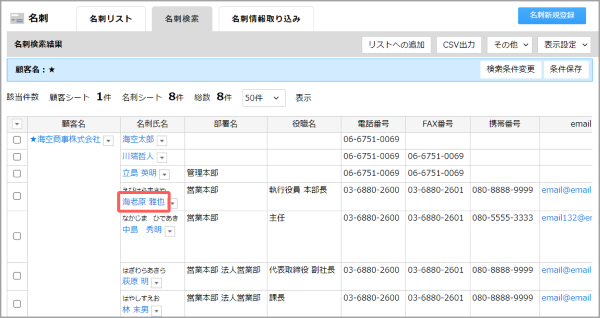
[名刺詳細]画面が表示されます。
画面の見かた
[名刺詳細]画面の見かたは以下のとおりです。 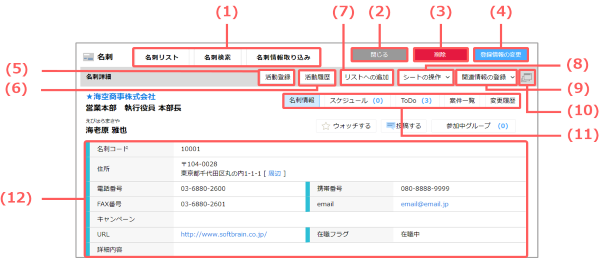
| 番号 | 項目 | 説明 | 参照先 |
|---|---|---|---|
| (1) | [名刺リスト]タブ | [名刺リスト]画面が表示されます。 | 画面の見かた |
| [名刺検索]タブ | [名刺検索]画面が表示されます。 | 名刺の検索 | |
| [名刺情報取り込み]タブ | [名刺情報取り込み]画面が表示されます。 | 画面の見かた | |
| (2) | [閉じる]ボタン | [名刺検索結果]画面に戻ります。 | - |
| (3) | [削除]ボタン | [名刺削除確認]画面が表示されます。 | 名刺の変更/削除 |
| (4) | [登録情報の変更]ボタン | [名刺変更]画面が表示されます。 | 名刺の変更/削除 |
| (5) | [活動登録]ボタン | 活動報告画面の[新規登録]が表示されます。 | 活動の登録 |
| (6) | [活動履歴]ボタン | 活動報告一覧が表示されます。 | - |
| (7) | [リストへの追加]ボタン | [リストへの追加]画面が表示されます。 | 案件リストへの追加 |
| (8) | [シートの操作] | [他顧客へ移動]:名刺をほかの顧客へ移動します。 | 名刺の移動 |
| [統合]:2つの名刺を統合します。統合画面で同じ名刺タイプの名刺を検索し、統合します。 編集権限のない名刺、すでに計上された名刺は表示されません。 | 名刺の統合 | ||
| [マスキング]:マスキング対象に設定されている項目をマスキングし、非表示にします。 | 名刺情報のマスキング | ||
| (9) | [関連情報の登録] | [案件登録]:名刺情報が[顧客名][客先担当者]に反映された[案件登録]画面が表示されます。 | 案件の登録 |
| [活動報告登録]:名刺情報が[顧客名][当日面談者]に反映された[活動登録]画面が表示されます。 | 活動の登録 | ||
| [スケジュール登録]:名刺情報が[当日面談者]に反映された[スケジュール登録]画面が表示されます。 | スケジュールの登録 | ||
| [ToDo登録]:名刺情報が[客先担当者]に反映された[ToDo登録]画面が表示されます。 | ToDoの登録 | ||
| [名刺コピー]:表示中の名刺をコピーして新規名刺を登録できます。同じ会社の複数の方から名刺を受け取った場合、名刺をコピーできます。コピーされる項目は[部署][住所][電話番号][FAX番号][URL][詳細内容]と、[email]項目のドメインです。 | 名刺のコピー | ||
| [顧客メール送信]:名刺の顧客を送信先にしメールを送信します。 | 名刺からメールの送信 | ||
| (10) | [名刺詳細]画面が別ウィンドウで表示されます。 | - | |
| (11) | [名刺情報] | 関連したスケジュール、ToDo、案件一覧、名刺一覧画面が表示されます。 | - |
| (12) | 詳細表示 | 名刺情報の詳細が表示されます。 | 名刺の参照 |
